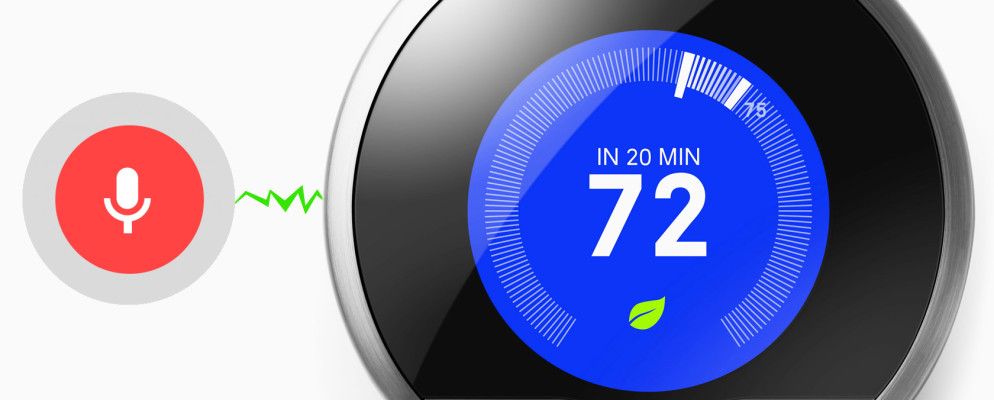当您最终决定在自己的房屋中安装Nest温控器时,您可能会觉得这只是节省电费的一种方式。拥有智能手机仅几周后,您就会意识到还有很多其他可以使用智能设备的东西。
Nest恒温器正在迅速成为许多智能家居的心脏,主要是因为它是市场上最受欢迎的智能设备之一,而且还因为有太多的制造商和应用开发人员正在将其服务和产品与Nest集成。
继续阅读-您可能会感到惊讶新的Nest温控器可以完成多少小技巧!
使用Google即时的语音命令
未来已经到来。
就像在《星际迷航》中一样通过在命令前加上“ OK Google"字样来控制Nest。

这很容易实现。要求如下:
开始使用,只需访问“与嵌套一起使用"页面,然后在用声音控制嵌套下,点击是,我在。您需要授予Google权限来控制Nest恒温器。
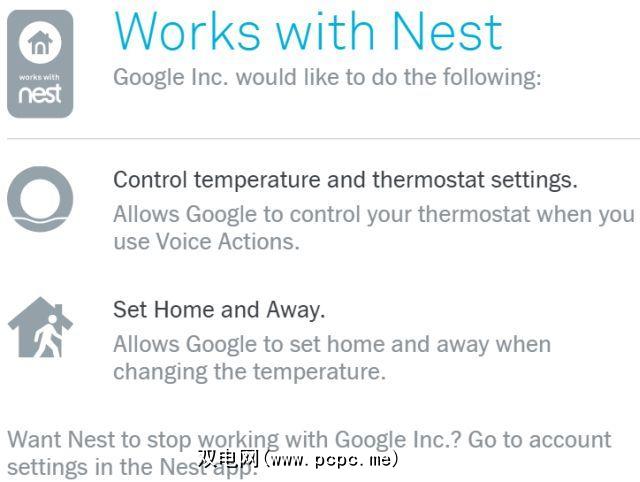
完成后,您将看到带有选中标记的绿色“已启用"状态。这意味着您已经准备好用声音来控制Nest!
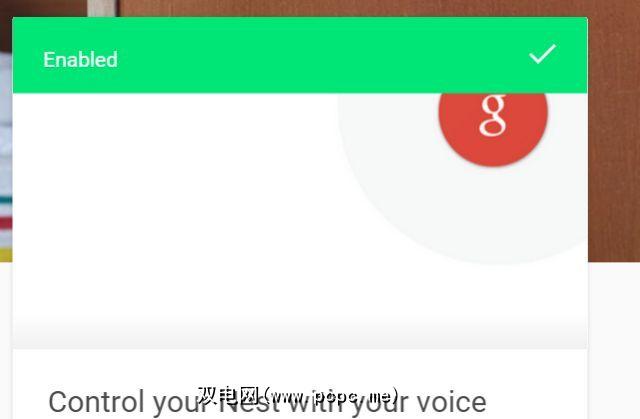
如果您使用的是Google Chrome浏览器,只需点击Google搜索字段中的麦克风(或说出在麦克风中点击“确定Google"),然后说“将温度设置为65"或您喜欢的任何温度。 Google会弹出一个控制面板,其中包含您的Nest设备和位置以及您要为其设置的温度。
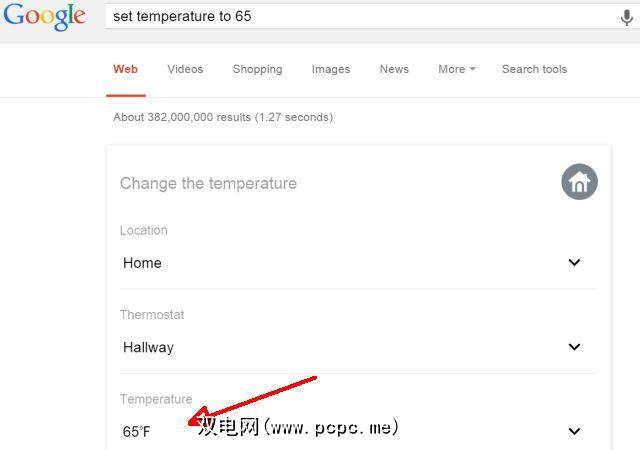
点击此面板下方的绿色复选标记以启动更改。您将看到带有目标温度的嵌套图像,以确认发生了变化。
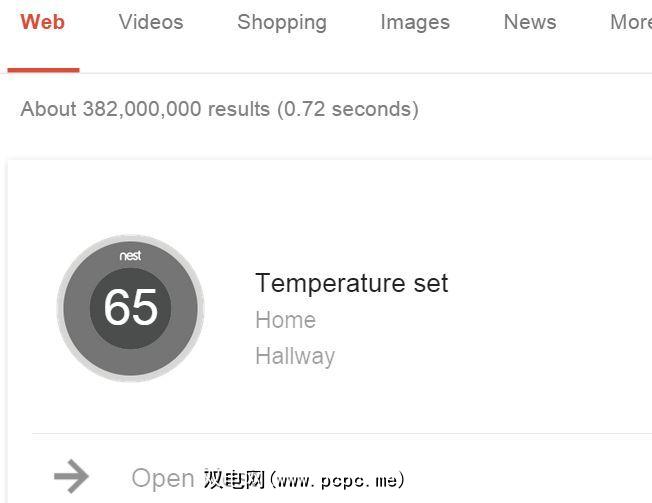
您可以使用不同的措辞来发出温度更改命令–在Works With Nest语音中可以看到它们命令页面。
这非常方便。想象一下,您已经出门旅行了,而您正在旅馆里。您跑到楼下在大厅里买小吃,把电话留在房间里。您还记得离开家时忘记调低温度。只需转到最近的计算机,打开Chrome浏览器,登录到您的Google帐户,然后发出语音命令即可。完成。
当然,如果您可以随身携带手机,则非常简单。打开Google即时,然后发出相同的语音命令。 Google会负责其余的工作。
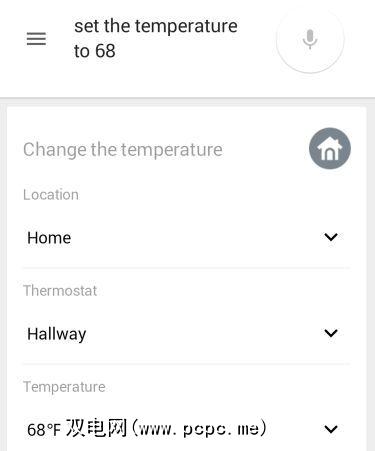
我真的没有想到比这更方便的方法来控制Nest恒温器了,没有在手机上打开Nest应用并真正改变温度的方法。
您的Nest可以用Ooma呼叫您
启用wi-fi的互联网电话服务Ooma已经存在多年了,但是公司已经巧妙地将其服务与Nest集成在一起。
将您的电话服务与Nest集成在一起有什么目的?简而言之,Nest恒温器具有智能的自动离开功能,可真正了解您的居家模式。每当Nest知道您要出门在外时,它都会调整家庭温度以节省能源。
Ooma会进入您的Nest,为您提供以下功能:
从您的Ooma帐户启用它真的很容易。只需单击首选项。
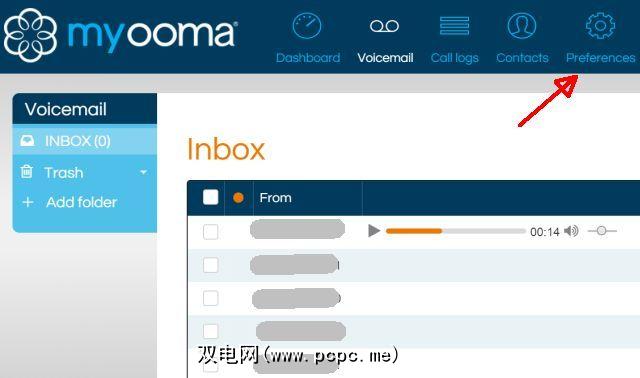
在左侧菜单中,您会看到嵌套警报。
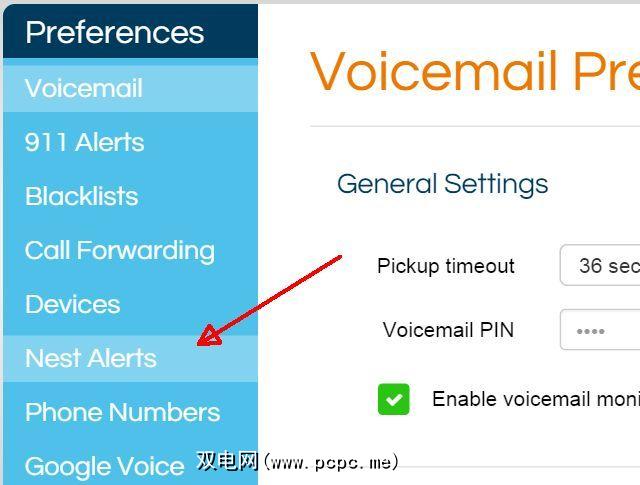
此页面是您可以在其中单击按钮将Nest帐户与Ooma帐户关联。
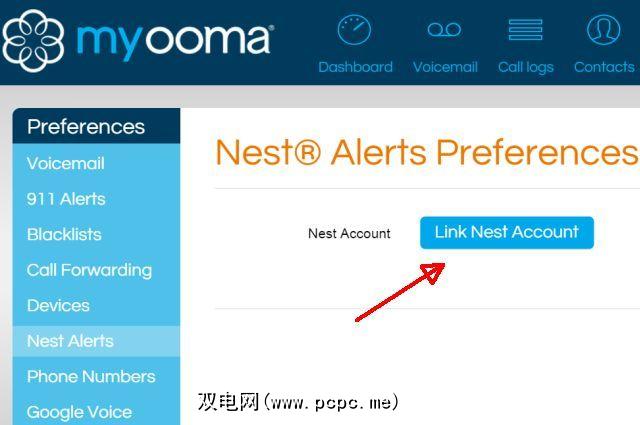
要启用“自动转移"功能进行呼叫转移,只需点击关注我已启用,然后选择要使用的离开状态(手动或自动)。
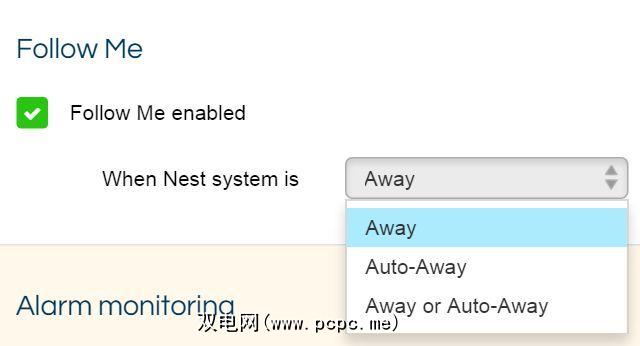
If you have a Nest Protect , you can enable the smoke and CO alarm features on this page. Also, configure “Check-in monitoring” to have Ooma alert you if no one is home during a time of day when you expect someone to be there.
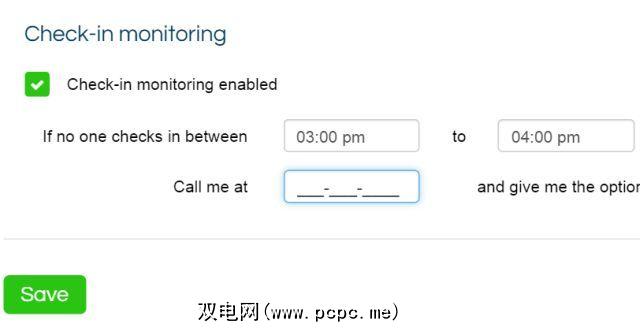
如您所见,Ooma和Nest的集成非常合理。集成的功能为不断增长的智能家居带来了便利和自动化。
从Windows进行控制嵌套
如果您具有Windows移动设备或运行Windows 8.1或Windows的Windows计算机10,您可以使用称为Nest Manager的应用程序直接从桌面对其进行控制。
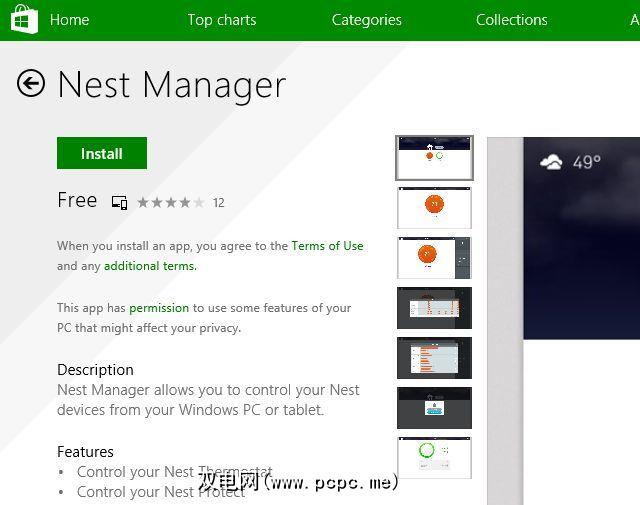
桌面应用程序看起来与网站和移动应用程序相同,Nest设备显示在中央窗格中,并且
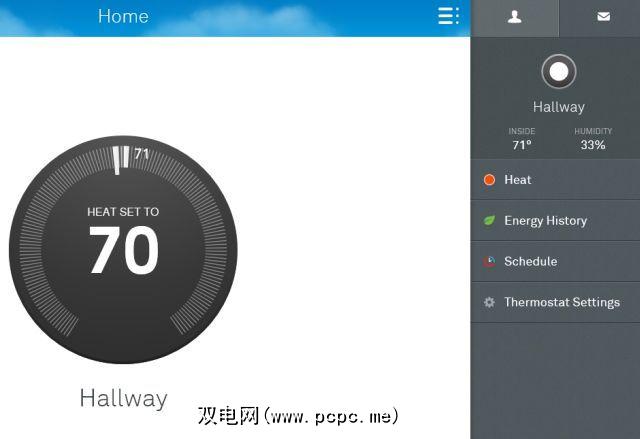
在Windows桌面上,您还可以设置Nest Temperature Schedule以优化节能效果,或查看能源使用历史记录。
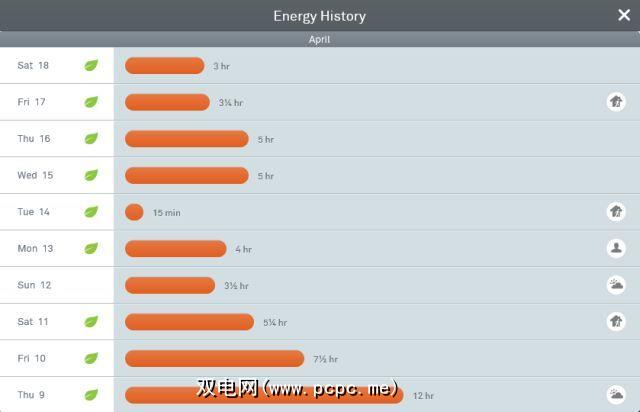
IFTTT与Nest的集成
增强Ister体验的最佳方法之一是通过IFTTT集成。我在Nest的安装文章中提到的集成之一是使用IFTTT中的天气触发器来设置恒温器的温度。
在此示例中,我对其进行了设置如果室外温度超过65度,则将恒温器的温度降低到50度。
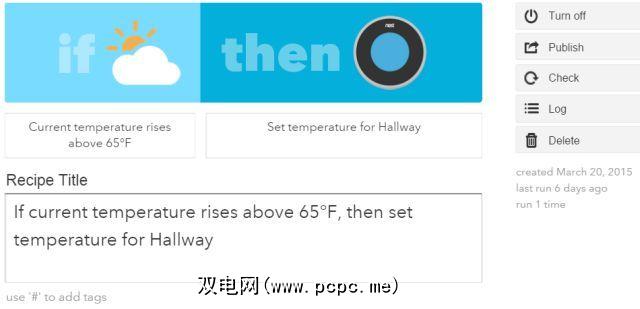
另一个有用的集成是电子邮件触发器,您可以使用该触发器向IFTTT发送电子邮件以设置您的Nest温度。
All you have to do is configure the email trigger with a hashtag to identify the temperature setpoint command.
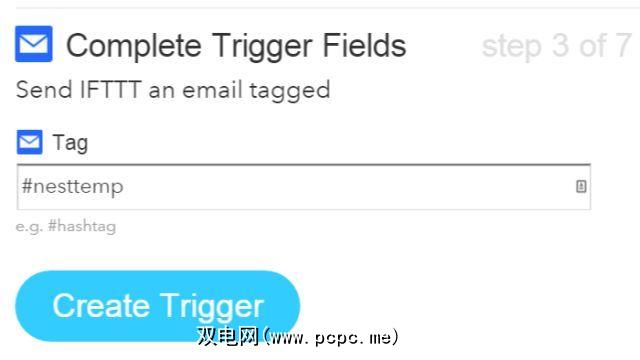
然后您可以设置 Nest操作,以将电子邮件正文用作设定温度。
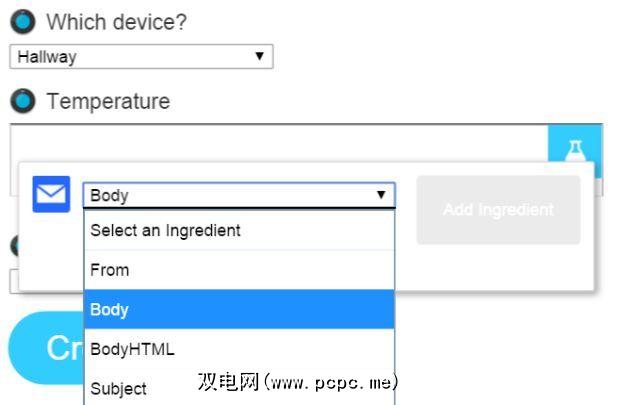
现在,您要做的就是向IFTTT发送一封电子邮件,在主题中包含触发标签,并将您要设置Nest的温度设置在电子邮件正文中。
或者,您可以设置< strong> Facebook触发器,因此,无论何时要将Nest设置为室温或节能温度,都可以使用特定的标签。
例如,您可以创建一个Facebook标签“ #warmupnest",该标签将在您每次发布带有该标签的状态更新时将Nest Thermostat设置为70度。
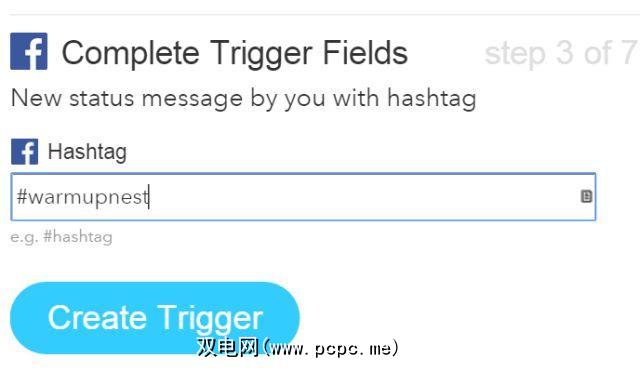
只需使用Nest操作,并为其指定标签的温度设置点即可。
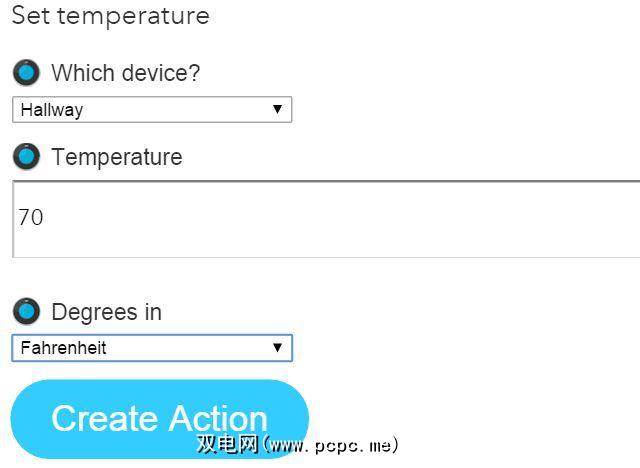
如果您总是在早上用Aria秤称量自己的体重,为什么不创建一个 Fitbit触发在IFTTT中执行这两项操作?
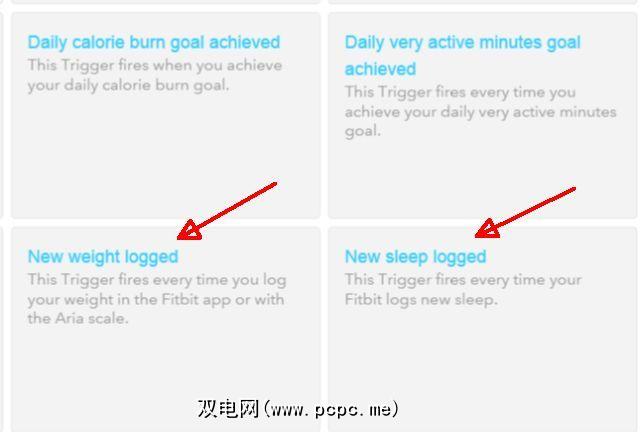
或者,如果您想确保Nest在每次工作时都将房屋保持在凉爽,节能的温度下,该怎么办?不在家吗创建 Foursquare触发器,以便每次在工作场所登机时,Nest操作都会将恒温器温度降低到节能设定点。
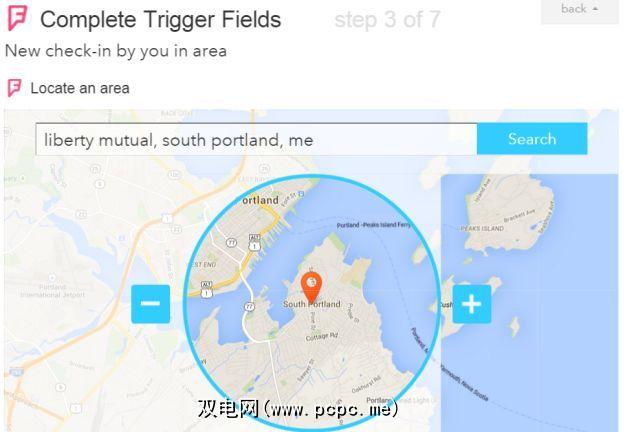
IFTTT确实可以改变Nest恒温器放入您可以随时随地以任意方式访问和控制的设备中。
但是,如何使用Nest控制其他内容呢?
让您的Nest触发器实现家庭自动化
在您家中使用Nest产品的好处在于,您拥有一台始终知道您何时使用设备的设备回到家,当你不在时。当您想触发有用的自动化功能时,这真的很方便。
例如,您可以使用“主页"状态的IFTTT Nest触发器将您的 Android切换为静音/振动模式 strong>每当您回家时,就可以享受不间断的优质家庭时间。
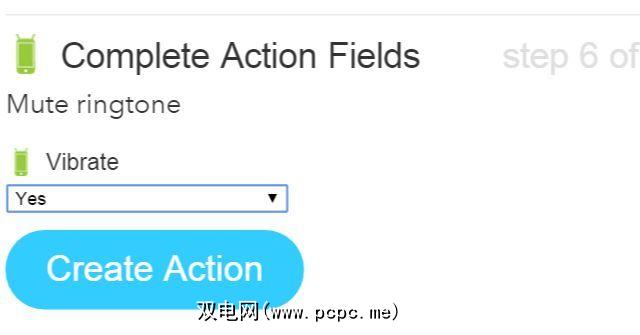
或者,如何使用它来触发 Facebook自动更新,让所有人都知道您回家!到您实际坐下电脑并登录Facebook时,您的朋友就会收到一堆回复。
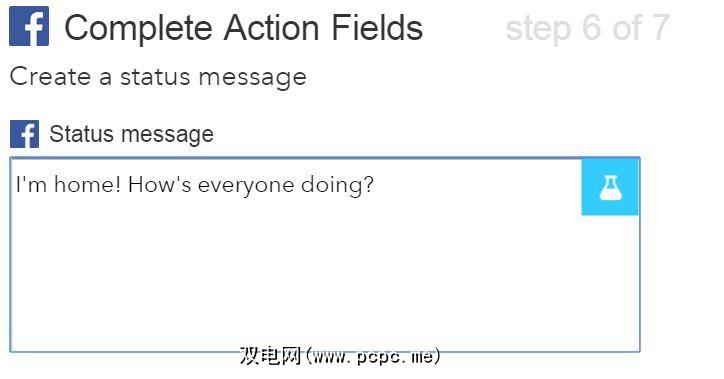
您甚至可以使用它记录数据收集 >转到您的Google云端硬盘帐户,以防您想准确地确定下班或旅行回家的时间。如果您获得旅行报酬并且需要知道离开和到达的时间,这可能特别有用。
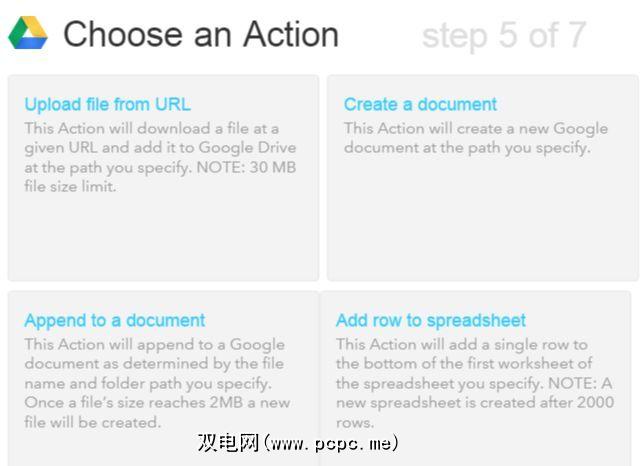
实际上,无论您何时出差,何时都可以使用Nest和IFTTT日志你每天都在家里。最好的方法是使用Nest“离开"触发器将该数据记录为电子表格中的新行。
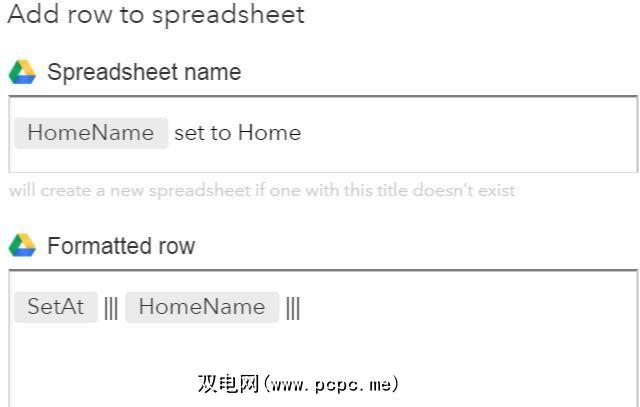
如果您在家庭办公室工作,而远程团队都在Slack上进行通信(就像许多人一样),您甚至可以在IFTTT中使用Slack Action,并让Nest自动在特定频道中发布Slack更新,让所有人知道您是否需要帮助。
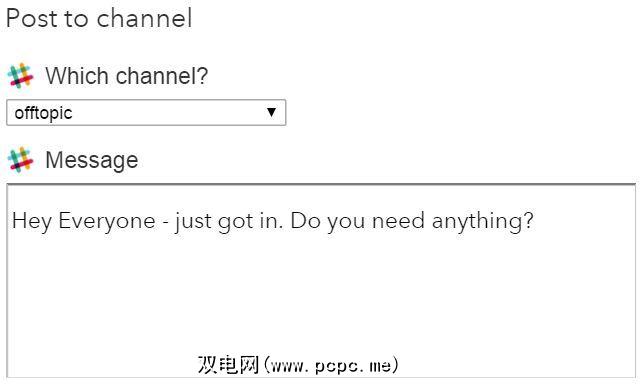
这些只是从IFTTT中抽出的一些想法,但还有更多想法。您会发现Nest集成实际上仅受您自己的想象力限制。
开发自己的Web或移动应用程序
如果所有这些集成都不足够灵活,并且如果您知道如何在Web或移动应用程序中使用JSON和Firebase库,则可以使用Nest API实际上对您自己的应用程序进行自定义编码。
Nest提供了完整的文档和API参考,以帮助您学习
在GitHub上还有一个Nest Labs区域,您可以在其中找到一些身份验证代码以及可以查看的应用程序示例。
因此,下次有人告诉您Nest恒温器只是一个恒温器,请务必告诉他们实际的温度是多少。通过上述所有集成以及与之兼容的市场上所有新产品,它可以真正成为任何智能家居的心脏。
您是否拥有Nest恒温器?您对此有何经验?您是否还有其他使用Nest的创意家庭自动化想法?